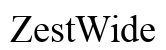Introduzione
Cambiare il cursore del mouse può migliorare significativamente la tua esperienza di computing. Che tu abbia bisogno di un puntatore più visibile o che voglia aggiungere un tocco di personalità al tuo desktop, modificare il cursore è un compito semplice. Questa guida ti guida attraverso il processo di modifica dei cursori del mouse su vari sistemi operativi, inclusi Windows, macOS e Linux. Troverai anche suggerimenti su come personalizzare, scaricare e risolvere i problemi dei tuoi puntatori del mouse.

Comprendere i Cursori del Mouse
I cursori del mouse sono rappresentazioni visive del puntatore sullo schermo del tuo computer. Tipicamente, il cursore predefinito è una freccia, ma può cambiare forma in base alla sua funzione—ad esempio, diventando una mano quando si passa su dei link o un I-beam quando si passa sopra del testo. Il cursore aiuta gli utenti a navigare e interagire efficientemente con i loro computer.
Personalizzare il tuo cursore può offrire sia benefici funzionali che estetici. Fattori come dimensione, colore e forma possono rendere il cursore più facile da vedere, cosa particolarmente utile per individui con disabilità visive. Inoltre, un cursore unico può aggiungere un tocco personale all’ambiente desktop, rendendo l’uso quotidiano del computer più piacevole.
Perché Cambiare il Tuo Cursore del Mouse?
Ci sono vari motivi per considerare di cambiare il cursore del mouse. In primo luogo, un cursore personalizzato può migliorare l’accessibilità. Per gli utenti con problemi di vista, un cursore più grande o con colori più brillanti può fare un’enorme differenza. In secondo luogo, cursori unici possono migliorare la produttività. Forme o colori diversi possono aiutarti a identificare rapidamente diversi stati o funzioni del cursore, come trascinamento, clic o caricamento.
Infine, cambiare il cursore può semplicemente essere un modo divertente per personalizzare il tuo computer. Con una varietà di pacchetti di cursori disponibili online, puoi trovare un design che si adatti al tuo stile o interessi, rendendo le tue sessioni di lavoro o navigazione più visivamente accattivanti.
Come Cambiare il Tuo Cursore del Mouse su Windows
Accedere alle Impostazioni del Mouse tramite il Pannello di Controllo o l’App Impostazioni
- Apri il Pannello di Controllo e naviga su Hardware e Suoni.
- Clicca su Mouse sotto Dispositivi e stampanti.
- In alternativa, apri l’app Impostazioni premendo Windows + I. Vai a Dispositivi e poi Mouse.
- Clicca su Opzioni aggiuntive del mouse per aprire la finestra Proprietà del Mouse.
Selezionare e Applicare Nuovi Cursori
- Nella finestra Proprietà del Mouse, vai alla scheda Puntatori.
- Scegli uno schema dal menu a tendina Schema per applicare un nuovo set di cursori.
- Per cambiare i singoli cursori, clicca sul cursore sotto Personalizza e premi Sfoglia. Naviga nella cartella contenente i tuoi nuovi cursori e seleziona quello desiderato.
- Clicca su Applica e poi su OK per salvare le modifiche.
Creare e Salvare Schemi di Cursori Personalizzati
- Una volta che hai personalizzato i tuoi cursori, clicca su Salva come sotto il menu a tendina Schema.
- Dai un nome al tuo schema personalizzato e clicca su Salva.
- Il tuo schema di cursori personalizzato può ora essere selezionato dal menu a tendina Schema ogni volta che necessario.
Cambiare il Tuo Cursore del Mouse su macOS
Utilizzando le Impostazioni Predefinite di macOS
- Apri Preferenze di Sistema dal menu Apple.
- Clicca su Accessibilità e poi su Schermo.
- Vai alla scheda Cursore e usa i cursori per regolare la dimensione e il colore del cursore.
- Chiudi la finestra per applicare le tue modifiche.
Applicazioni di Terze Parti per la Personalizzazione Avanzata
Per opzioni di personalizzazione più avanzate, puoi utilizzare un’applicazione di terze parti.
- Scarica e installa un’app come Mousecape.
- Apri l’applicazione e crea un nuovo mantello per il tuo cursore.
- Seleziona e personalizza diversi cursori secondo le tue preferenze.
- Applica il nuovo mantello per vedere le modifiche in tutto il sistema.
Personalizzare il Cursore su Sistemi Linux
Accedere alle Impostazioni del Cursore in GNOME, KDE, ecc.
- Apri l’applicazione Impostazioni nel tuo ambiente desktop come GNOME o KDE.
- Vai su Dispositivi e poi su Mouse & Touchpad o una sezione simile.
- Cerca opzioni per cambiare il tema o la dimensione del cursore.
Scaricare e Applicare Nuovi Temi per il Cursore
- Visita siti web come gnome-look.org o pling.com per trovare e scaricare temi per il cursore.
- Estrai l’archivio del tema del cursore scaricato nella directory appropriata (e.g.,
~/.iconsper GNOME). - Seleziona il nuovo tema del cursore dalle impostazioni di sistema per applicarlo.
Personalizzare la Dimensione e il Colore del Cursore
- In GNOME, installa lo strumento GNOME Tweaks se non è già installato.
- Apri GNOME Tweaks e vai alla sezione Aspetto.
- Puoi regolare la Dimensione del Cursore sotto Temi.
Trovare e Installare Cursori Personalizzati
Siti Web e Repository Consigliati
- DeviantArt: Offre una vasta gamma di pacchetti di cursori.
- RW-Designer.com: Fornisce schemi di cursori creati dagli utenti.
- Cursors4U.com: Presenta numerosi set di cursori gratuiti.
Come Scaricare e Installare Pacchetti di Cursori
- Vai al sito web scelto e scarica un pacchetto di cursori.
- Estrai il contenuto del pacchetto di cursori in una cartella specifica.
- Segui i passaggi per il tuo sistema operativo per selezionare e applicare i nuovi cursori.

Risolvere Problemi e Mantener i Tuoi Cursori
Problemi Comuni e Soluzioni
- Il cursore non cambia: Assicurati di aver applicato correttamente le modifiche e che i nuovi file del cursore non siano danneggiati.
- Il cursore scompare: Controlla le impostazioni del puntatore del sistema e le impostazioni del display per garantire la compatibilità.
Garantire la Coerenza del Cursore tra i Diversi Software
- Alcune applicazioni software possono avere le proprie impostazioni del cursore. Assicurati che queste impostazioni siano allineate con le modifiche del cursore a livello di sistema.
- Aggiorna regolarmente il software del cursore o i pacchetti di temi per garantire la compatibilità con gli aggiornamenti del sistema.

Conclusione
Cambiare il cursore del mouse può fornire un aggiornamento rinfrescante al tuo ambiente desktop, aumentare la produttività e migliorare l’accessibilità. Che tu stia usando le impostazioni predefinite, app di terze parti o scaricando temi personalizzati, il processo è semplice su Windows, macOS e Linux. Seguendo questi passaggi, puoi facilmente sostituire il tuo vecchio cursore con uno nuovo che meglio si adatta alle tue esigenze e preferenze.
Domande Frequenti
Come posso riportare il cursore del mio mouse alle impostazioni predefinite?
Per tornare al cursore predefinito, vai alle impostazioni del puntatore, seleziona lo schema o i cursori predefiniti e applica le modifiche. Questo può essere fatto facilmente tramite il pannello di controllo o l’app delle impostazioni del tuo sistema operativo.
I cursori del mouse personalizzati sono sicuri da scaricare?
I cursori del mouse personalizzati provenienti da siti web affidabili sono generalmente sicuri. Tuttavia, assicurati sempre di scaricare file da fonti fidate e di scansirli per verificare la presenza di malware per evitare problemi.
Perché il cursore del mio mouse continua a tornare alle impostazioni predefinite?
Questo problema comune spesso deriva da aggiornamenti di sistema o conflitti software. Controlla le impostazioni del cursore e riaffronta il tuo schema personalizzato se necessario. Inoltre, assicurati che nessun software stia sovrascrivendo le impostazioni del cursore.